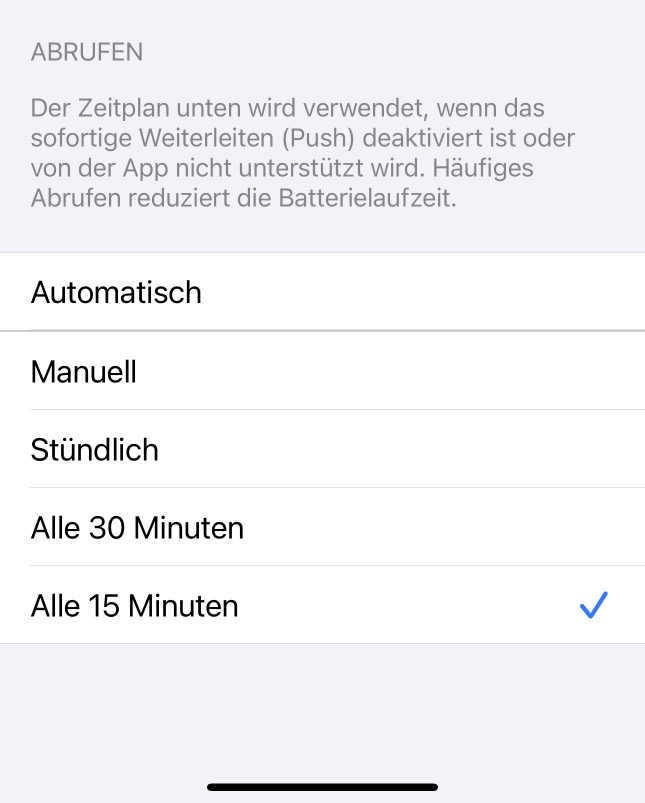Herzlich willkommen zur 3D TrickArt Arbeitskalender Anleitung für iPhones. Der Kalender aktualisiert sich automatisch auf eurem iPhone, sodass Änderungen am Plan zu sehen sind.
Ihr könnt den Link im Dashboard per Knopfdruck in die Zwischenablage kopieren.
Wichtig! Der Kalender befindet sich nicht in der Testphase. Schaut bitte daher auch noch in das Dashboard rein, um keinen Einsatz zu verpassen.
1.
Geht dann in die Kalender-App auf Eurem iPhone und tippt auf Kalender
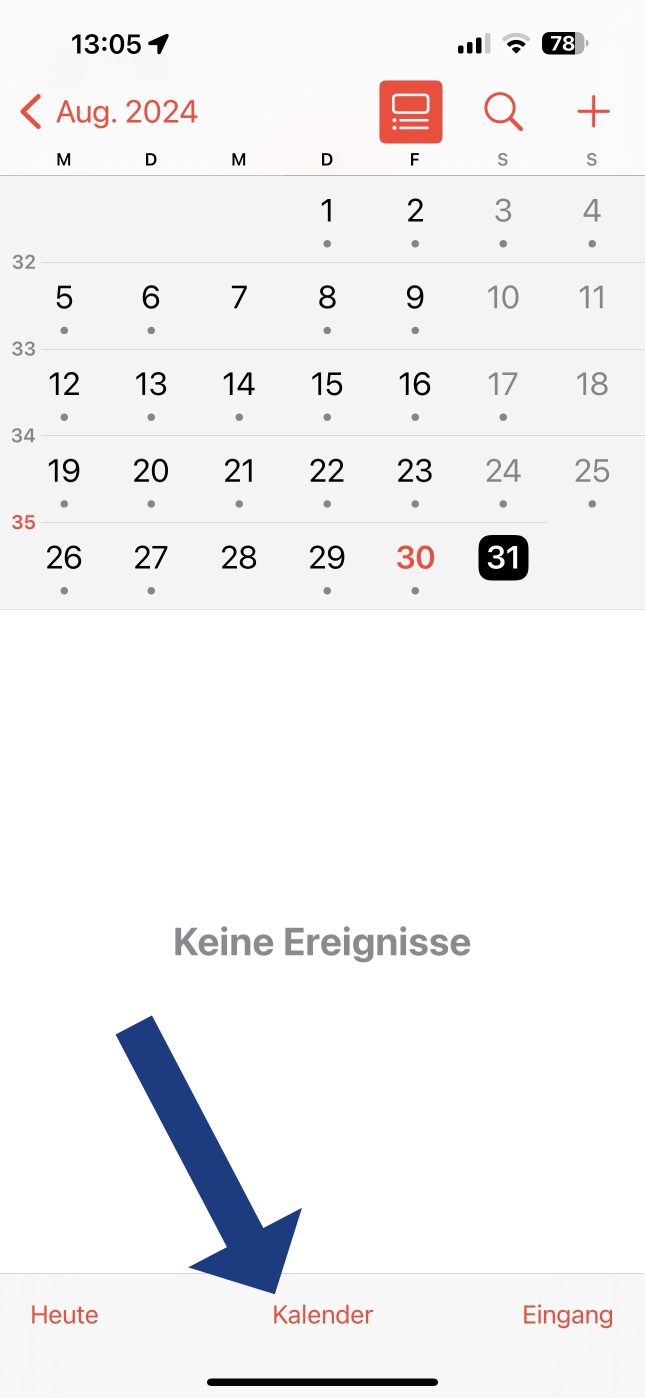
2.
Tippt nun auf "Hinzufügen".
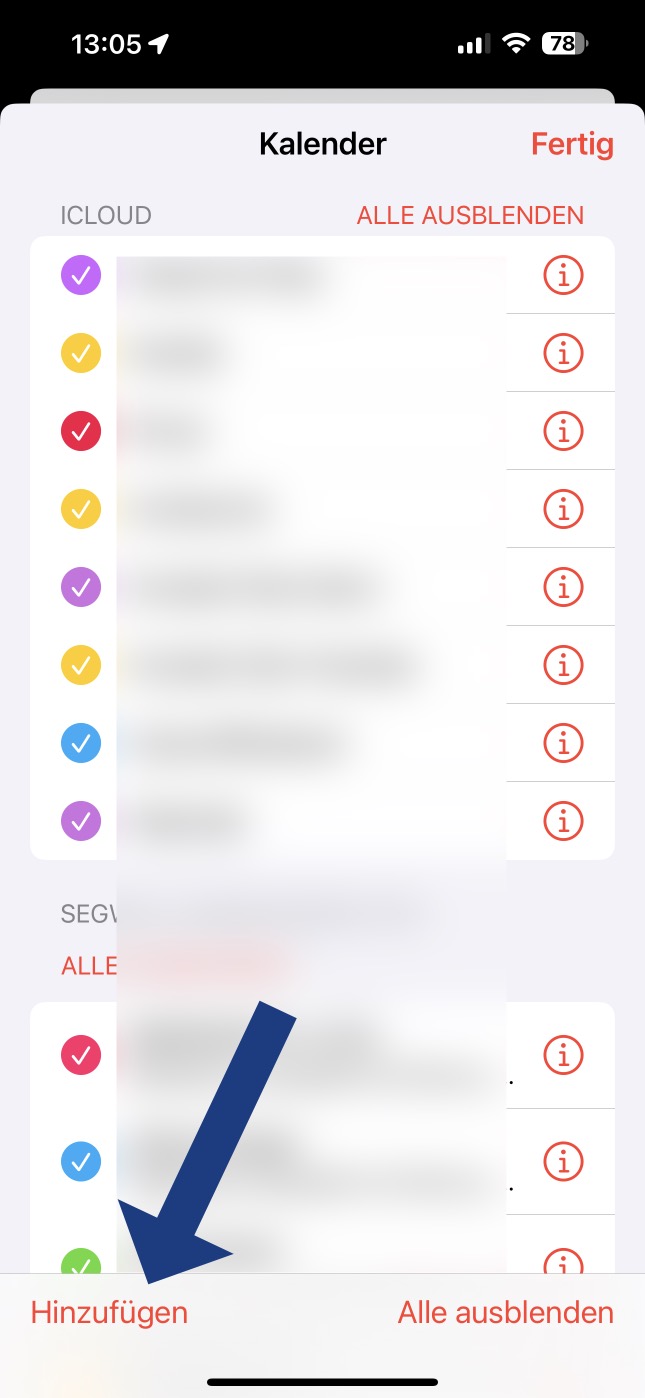
3.
Tippt dann auf "Kalenderabonnement hinzufügen".
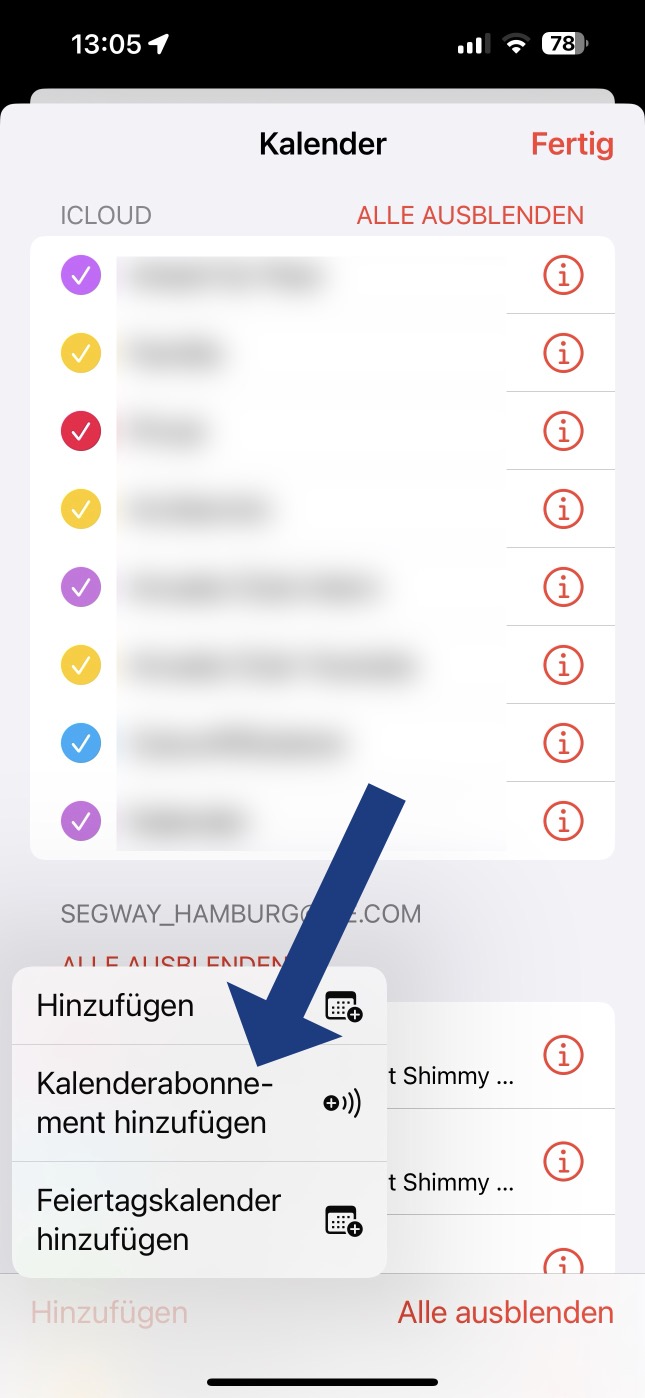
4.
Fügt bei ABO-Url nun die kopierte Webadresse aus eurem Dashboard ein. Tippt anschließend auf Abonnieren.
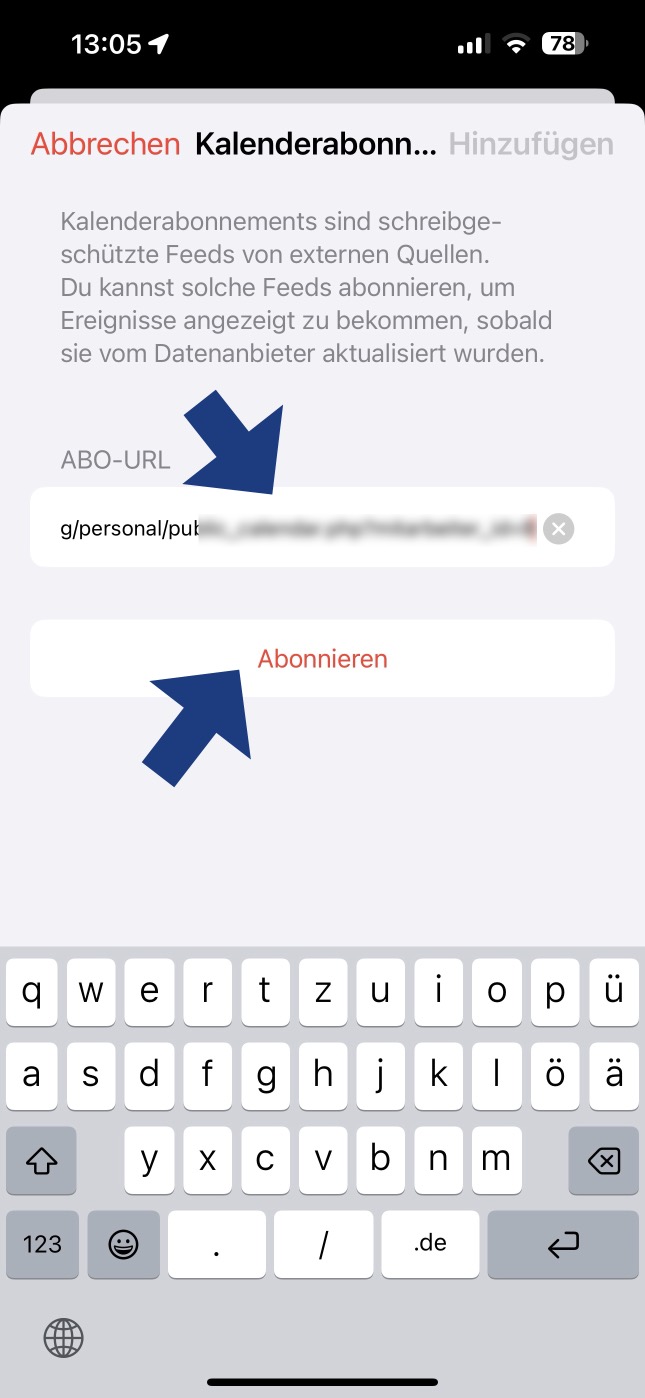
5.
Prüft zunächst, ob der Kalender im richtigen Account gespeichert wird. Wenn ihr auf Account klickt, könnt ihr dort "Auf meinem iPhone" anwählen. Ihr könnt auch noch eine Farbe vergeben. Wenn alles fertig eingestellt ist, tippt auf "Hinzufügen". Das war es. Der Kalender ist hinzugefügt.
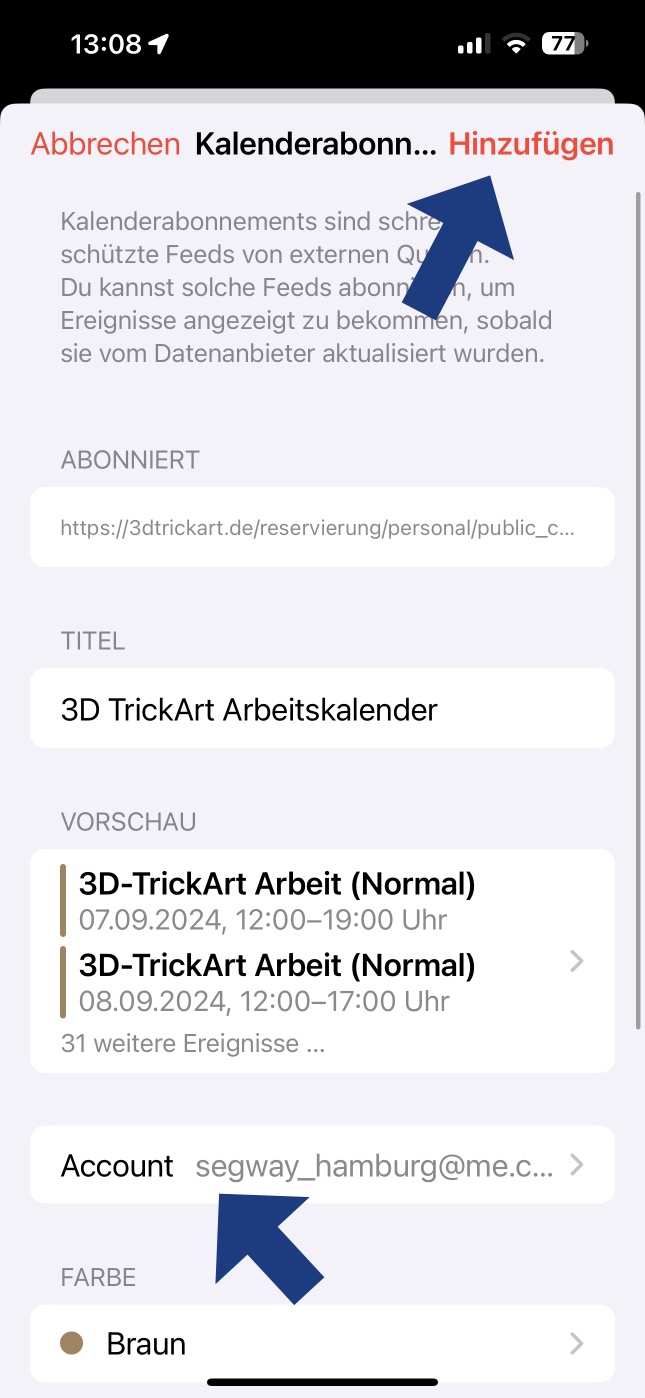
6.
Damit der Kalender sich automatisch aktualisiert geht einmal in die Einstellungen -> Kalender -> Accounts -> Datenabgleich und stellt dort Stüdnlich, alle 30 Minuten oder alle 15 Minuten ein.